Trazendo a atualização do Windows 10 Em outubro de 2018, uma adição elegante Na forma de Seu aplicativo de telefone. Você pode enviar e receber mensagens SMS de seu PC de maneira conveniente. Também o Verificação remota Para fotos recentes capturadas com a câmera de seu smartphone Android.
Mas, assim como outros aplicativos do Windows, você pode ter problemas com Faça seu aplicativo de telefone Funciona corretamente - especialmente quando Tudo se resume à conexão.
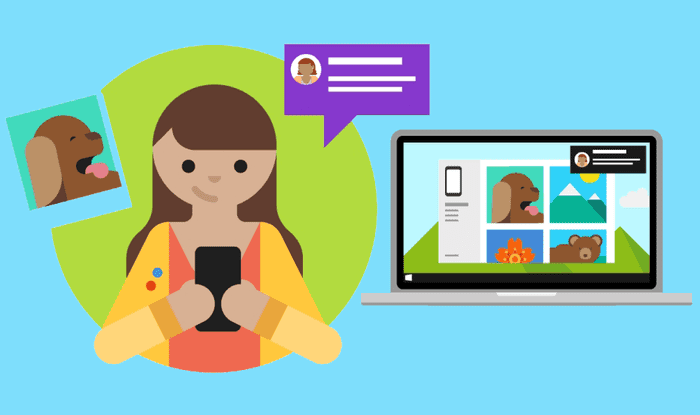
Se você está tendo problemas Enquanto o aplicativo está conectado ao seu telefone celular Não se preocupe durante a configuração ou em tentativas posteriores. Existem vários motivos - alguns deles bastante triviais - que podem atrapalhar a comunicação. Vejamos cada um dos erros “Não podemos ligar para o seu telefone" E a "Verifique seu telefoneEm particular, vemos o que você pode fazer para evitar que isso afete seu dia tranquilo.
"Não podemos ligar para o seu telefone."
Quando você encontra problemas de conexão, o aplicativo Telefone em seu PC exibe a mensagem de erro “Não podemos conectar ao telefone“. Basta ativar a lista de verificação abaixo e você estará online em nenhum momento.
Use a mesma conta da Microsoft
Você precisa usar a mesma conta da Microsoft em um aplicativo Seu companheiro de telefone Como a conta usada em um aplicativo seu telefone. Caso contrário, o computador não se conectará ao seu telefone celular.
Para verificar se você está conectado com um identificador diferente em seu telefone celular após a configuração inicial, baixe o “Seu companheiro de telefoneEm seguida, clique no ícone Configurações.
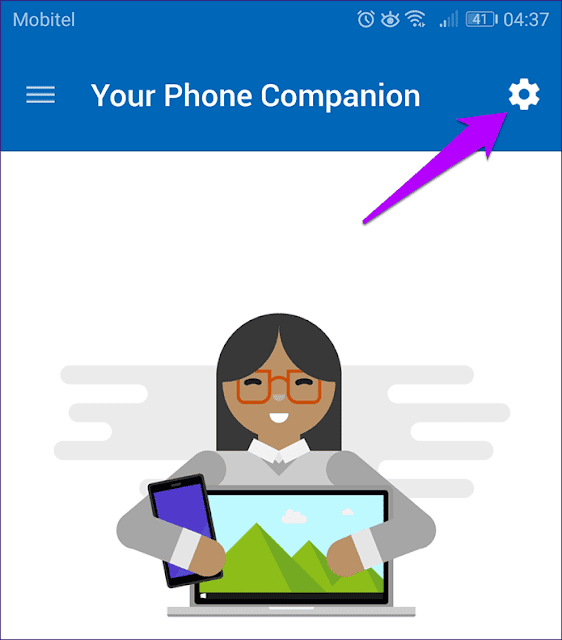
Na próxima tela, clique em “ContasE você deve ver o ID da Microsoft com o qual você entrou listado lá.
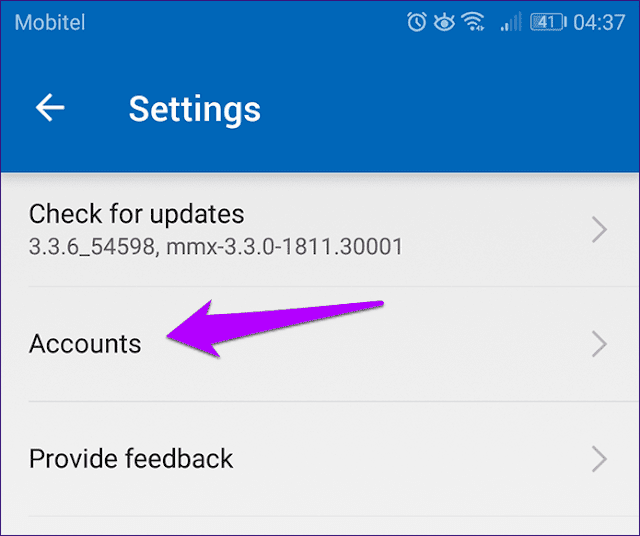
Se for diferente da conta no computador, toque em C.Sair Em seguida, entre novamente com as credenciais apropriadas que correspondem às que você usou no computador.
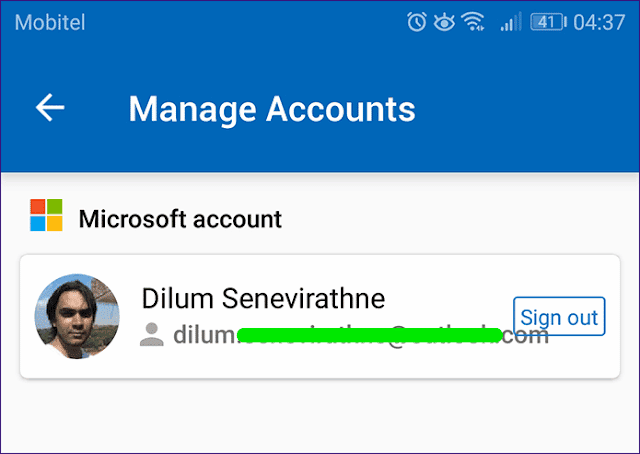
Também é possível alternar contas em um aplicativo seu telefone (No meu computador) em vez disso. No entanto, o procedimento é bastante tedioso, pois exige que você desvincule seus dispositivos e passe por todo o processo de configuração do zero.
Conecte-se a uma rede Wi-Fi
Você está conectado à Internet por meio de dados do celular do seu smartphone? Em caso afirmativo, você precisará alternar para Wi-Fi para estabelecer uma conexão com um aplicativo O seu telefone, Embora não precise necessariamente estar no mesmo ponto de acesso do seu PC.
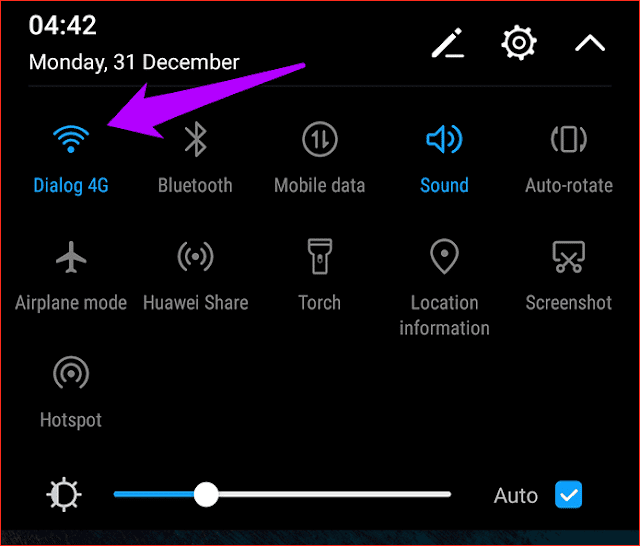
Embora seja totalmente inconveniente, o fato de suas fotos mais recentes (máx. 25) poderem ser acessadas a partir do seu telefone A razão por trás da decisão da Microsoft de implementar essa limitação pode estar tanto no nível de desempenho quanto no ponto de vista de gerenciamento de dados celulares.
Desligue o modo de economia de bateria
Se você estiver usando um dispositivo móvel com Windows 10, o sistema operacional suspenderá automaticamente certos processos para economizar energia. Infelizmente, isso também pode interromper um aplicativo seu telefone Desde o estabelecimento de uma conexão estável com seu telefone celular após um determinado período de tempo.
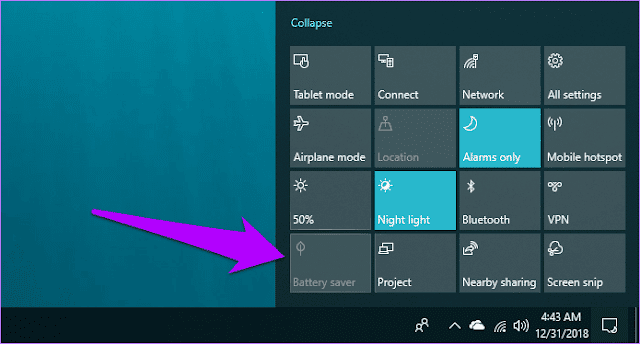
Você tem que desligar o modo de economia de bateria no Action Center para evitar que isso aconteça. Se a bateria do seu dispositivo estiver muito fraca, lembre-se de reiniciar o modo mais tarde.
Habilitar processos em segundo plano
Os controles de atividade em segundo plano integrados ao sistema operacional adotam a mesma abordagem do modo de economia de bateria, que evita que o aplicativo se comunique por longos períodos em um dispositivo móvel. Assim, um aplicativo pode falhar seu telefone Para funcionar corretamente, se houver restrição de execução em segundo plano.
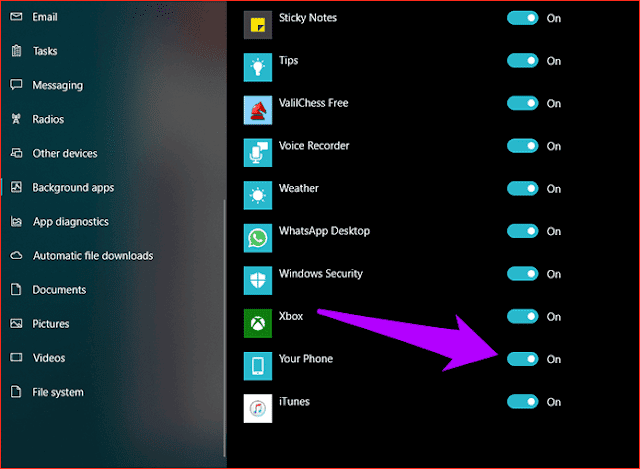
Para verificar se este não é o caso, digite Aplicativos fundo Na lista de “ComeçarEm seguida, pressione Enter. Na janela "Aplicativos de fundo”Isso aparece, certifique-se de girar a chave ao lado de Aplicar seu telefone.
Verifique o status da conta do sistema
Outro motivo pelo qual o aplicativo não se conecta ao telefone é devido a problemas ocultos com sua conta do sistema Windows 10. No entanto, você pode verificar se esse é o caso, pois você pode usar os controles internos do Windows 10 para corrigir qualquer um dos problemas subjacentes.
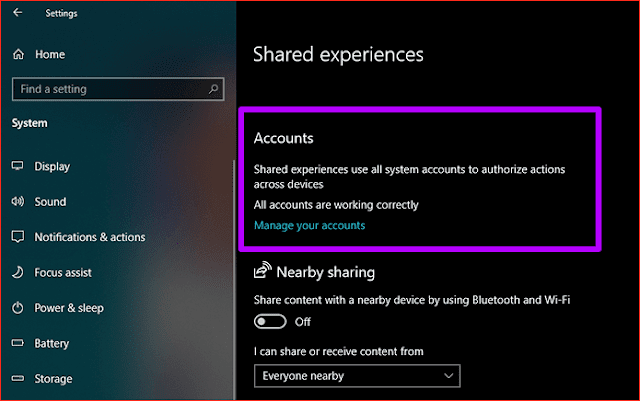
Abra um aplicativo Configurações do Windows 10 , E clique System (Sistema) e clique em Experiências Compartilhadas (Experiências compartilhadas). Se houver um problema, deve ser o link nomeado Conserte agora Ele está na parte inferior da seção Contas - toque nele e siga as instruções na tela para corrigir o problema.
Ao mesmo tempo, verifique se o compartilhamento entre dispositivos está ativado. Role até a parte inferior do 'Experiências compartilhadas', E certifique-se de que a barra de alternância está habilitada em Compartilhamento entre dispositivos - se não estiver, ative-a.
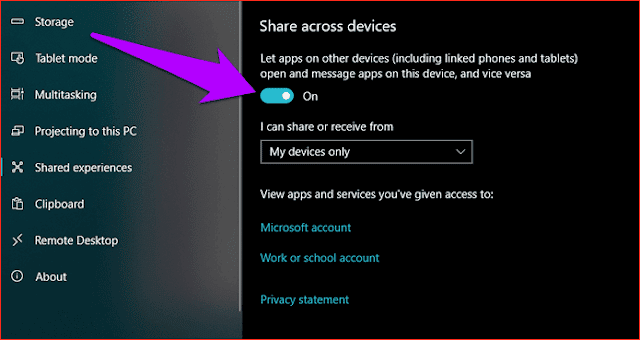
Gerenciamento de bateria em dispositivos Huawei
Se estiver usando um smartphone Huawei, não será possível conectá-lo ao computador após a configuração inicial. Isso é causado por uma incompatibilidade com os recursos de otimização da bateria presentes nesses dispositivos. No entanto, você pode resolver isso rapidamente desativando o gerenciamento automático de bateria para um aplicativo seu telefone Em particular.
Na aplicação الإعدادات Para dispositivo Huawei, clique em a bateria , Então toque Uso de bateria , Então toque Seu companheiro de telefone. Depois disso, toque na opção Executar.
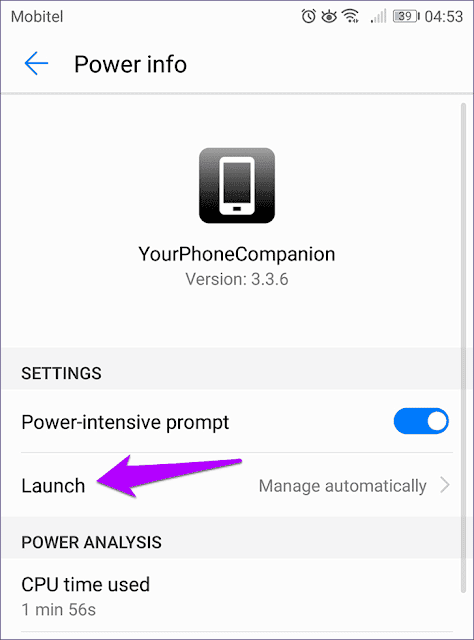
Na caixa pop-up que aparece, gire a chave ao lado de “Gestão automatizada".
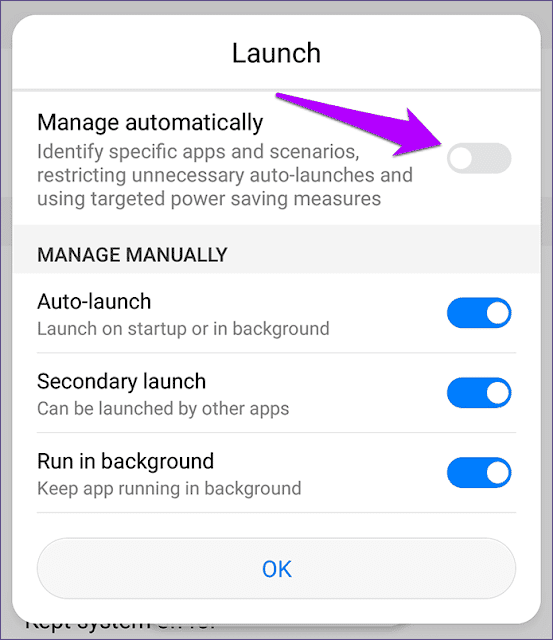
Tanto o PC quanto o dispositivo Huawei devem se conectar a partir daqui sem problemas.
Portanto, trata-se de todas as soluções para uma falha 'Não podemos ligar para o seu telefone“. Se ainda estiver recebendo, considere a possibilidade de desvincular os dispositivos completamente e, em seguida, configurá-los do zero. Os métodos devem ajudá-lo a 'Desvincular os dois dispositivos“Listado abaixo para fazer isso.
Erro "Verifique o seu telefone"
Ao tentar se conectar pela primeira vez, o aplicativo Telefone em seu PC pode exibir a mensagem “Verifique seu telefone“. Mas sem qualquer notificação em seu smartphone, o que significa que você não pode continuar até que interaja com a notificação (relacionada ao fornecimento de permissões de acesso) que você deve receber. As correções a seguir devem ajudá-lo a resolver o problema.
Ativar notificações
Necessidades de aplicativos Seu companheiro de telefone Em seu smartphone para habilitar notificações para recebê-los em primeiro lugar. Para verificar se esta não é a origem do problema, abra o “O seu telefoneEm um computador, vá para o painel de configurações e certifique-se de que a chave ao lado de "Notificações" esteja ativada.
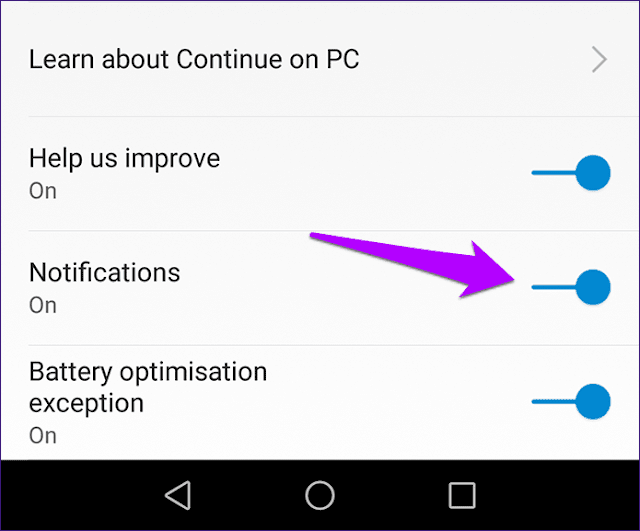
Também deve ser verificado se não Bloquear notificações Aplicável do lado do sistema ou não. Para fazer isso, vá para a tela Gestão de notificações Por meio de um aplicativo الإعدادات No seu celular, toque em “Seu companheiro de telefone”- Se as notificações estiverem desativadas, ative-as.
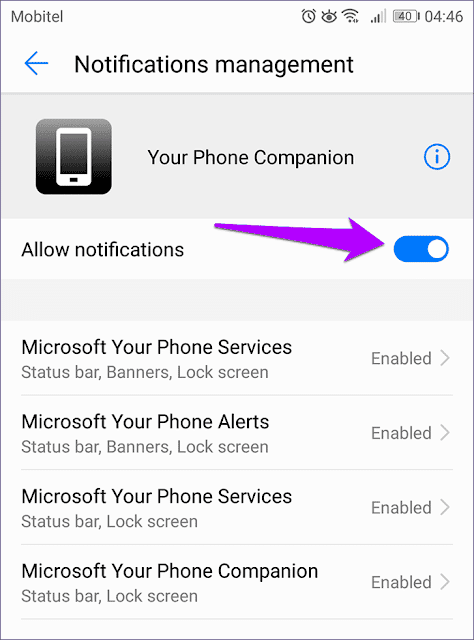
Desativar Não perturbe
Se você executar o "modo"não perturbeNo seu celular, você não verá nenhuma notificação do aplicativo.Seu companheiro de telefone”- Um ícone em forma de lua na barra de status deve indicar se este é o caso. Você deve encontrar a notificação na bandeja de Configurações rápidas. Caso contrário, você precisará desativar “não perturbe".
Para fazer isso, abra a bandeja de Configurações rápidas e toque no ícone Não perturbe - se você não o vir, toque e segure o ícone de volume e desligue o modo na tela exibida. Saia de um aplicativo O seu telefone E reabra-o no seu computador, e você receberá a notificação.
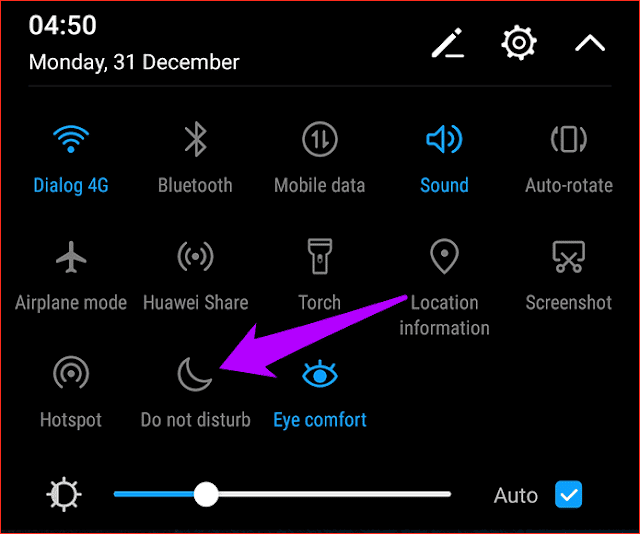
Encerrar / reiniciar seu aplicativo de telefone
Ele pode exibir um aplicativo seu telefone Também errado “Verifique seu telefone“Devido ao processo de inscrição fora do aplicativo, que pode não ter qualquer efeito no seu telefone celular. Portanto, você precisa reiniciar o aplicativo, mas uma simples reinicialização pode não ser suficiente.
Em vez disso, inicie um aplicativo الإعدادات No computador, clique em Formulários , Então clique seu telefone Entre a lista de aplicativos que aparecem. Depois disso, toque Opções avançadas. Na próxima tela, clique emConcluir”Para interromper todas as operações relacionadas ao aplicativo.
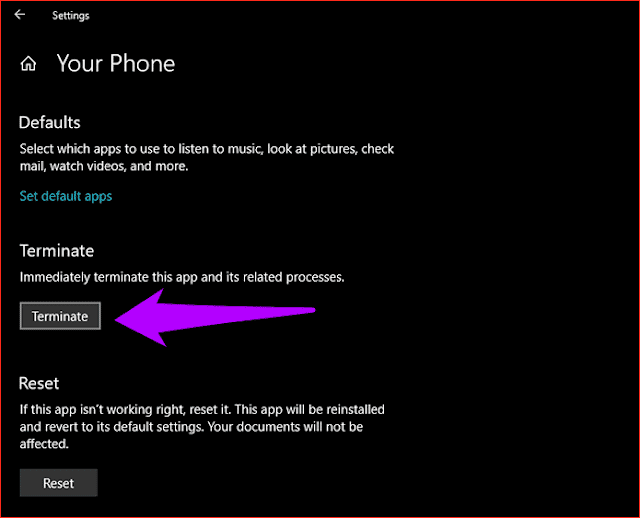
Agora, reinicie o aplicativo O seu telefone A notificação provavelmente aparecerá no smartphone.
Essas correções ajudaram? Caso contrário, você precisará desvincular completamente o PC e o telefone e configurá-lo do zero - a próxima seção ajuda a fazer isso.
Desvincular todos os dispositivos
Se as dicas de solução de problemas acima falharem, é hora de desvincular ambos seu telefone وSeu companheiro de telefone E reconecte-os novamente. Mas, em vez de apenas fazer logout e login novamente, um procedimento abrangente que inclui limpar o cache do aplicativo no telefone, bem como desativar todos os links entre eles, pode ajudar a consertar as coisas.
Passo 1: Saia do aplicativo Seu companheiro de telefone.
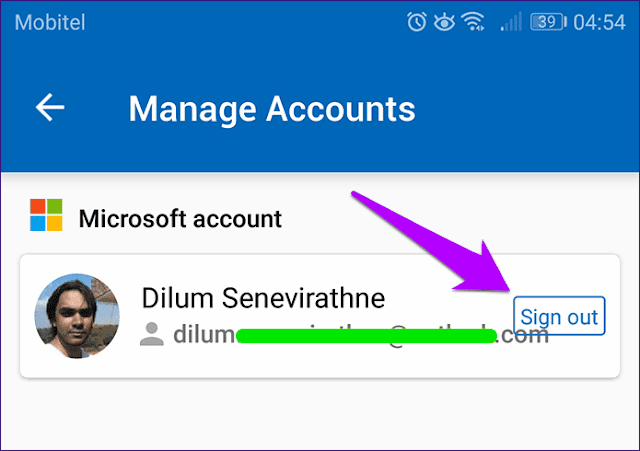
Passo 2: Abra um aplicativo الإعدادات No telefone e clique em Aplicativos e notificações , Então toque Seu companheiro de telefone. Depois disso, toque Pare de forçar Para Seu companheiro de telefone Para interromper completamente a execução, toque em Armazenamento.
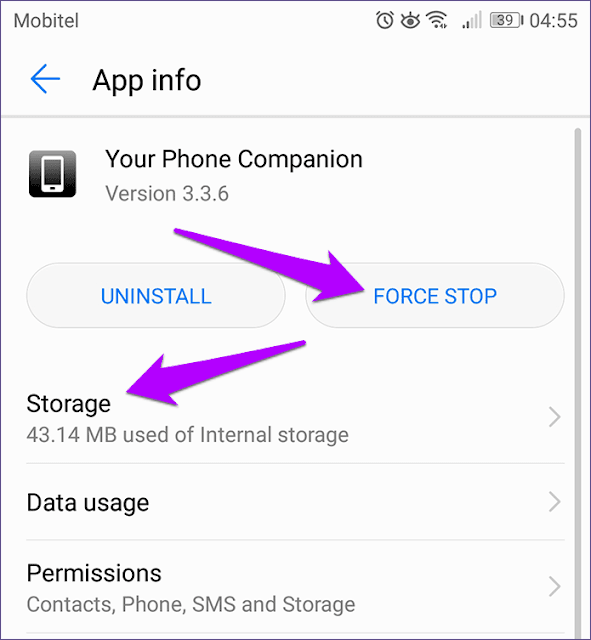
Passo 3: toque em Limpar Cache Para remover todos os dados em cache associados ao aplicativo.
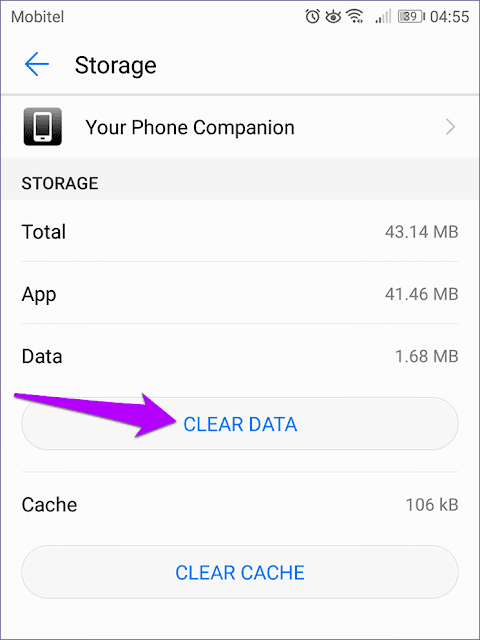
Passo 4: Usando qualquer navegador do seu computador, dirija para entrar Gerenciar sua conta da Microsoft , Então selecione Smartphone.
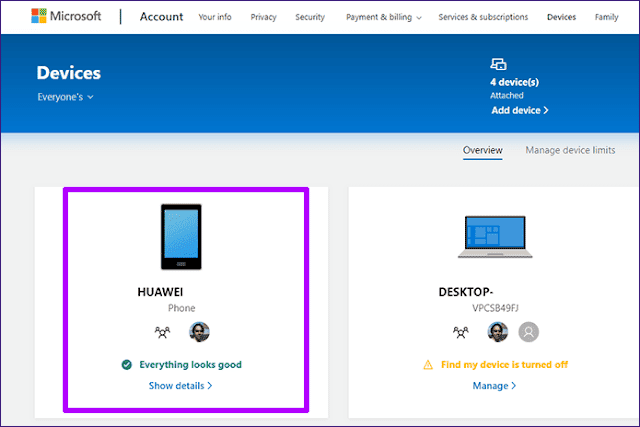
Passo 5: Toque em Mais ações na parte inferior do seu smartphone e toque em Desvincular este telefone.
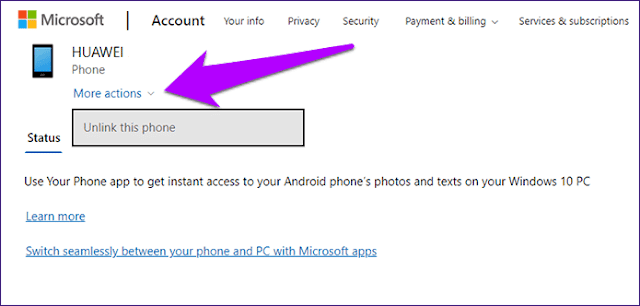
Passo 6: Na aplicação الإعدادات No meu computador, clique em O seu telefone , Então toque Desvincule este PC.
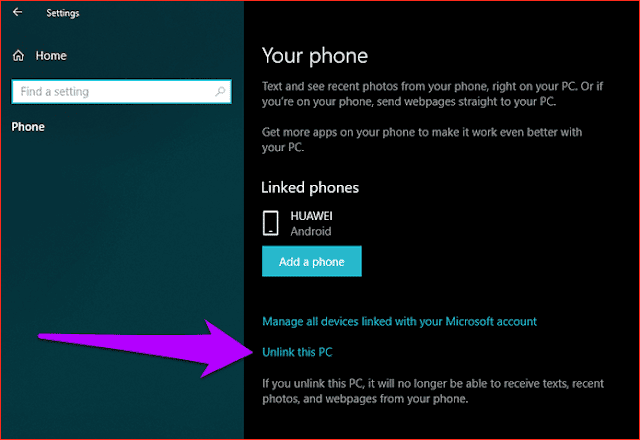
Passo 7: Voltar para a tela principal do aplicativo الإعدادات No seu computador, clique em Formulários , Então clique O seu telefone. Depois disso, toque Opções avançadas. Na próxima tela, toque em Redefinir Para retornar o aplicativo às configurações padrão.
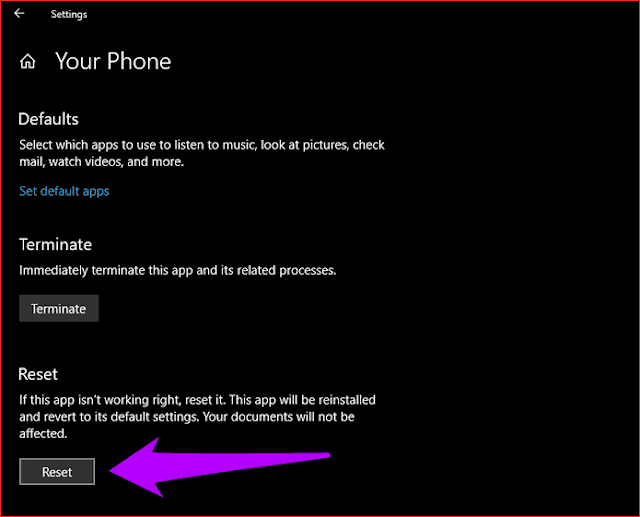
Passo 8: Eu desvinculei ambos os dispositivos com sucesso. Agora você pode reconectá-lo. Para fazer isso, clique O seu telefone Na aplicação الإعدادات Em Meu Computador, clique em Adicionar um telefone , Então siga as instruções na tela.
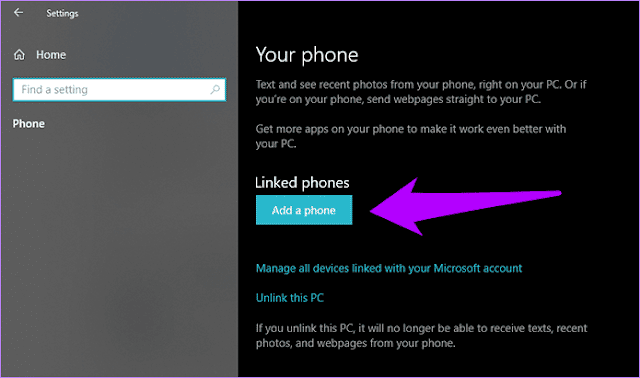
Lembre-se de detalhes importantes como Use o mesmo ID da Microsoft وFique conectado a uma rede Wi-Fi , Com Desativar Não perturbe , Etc., ao reconectar os dois dispositivos.
ligue agora?
Esperamos que as dicas de solução de problemas acima tenham ajudado e o aplicativo Your Phone agora esteja funcionando como deveria. No entanto, não se esqueça de outra instalação Atualizações do Windows 10 Quando você se tornou disponível? Eles não devem apenas ajudar a mitigar problemas persistentes, mas as atualizações também podem trazer mais melhorias e novos recursos para o aplicativo.
Então, como você pretende usar um aplicativo seu telefone? Adoraríamos ouvir de você.







